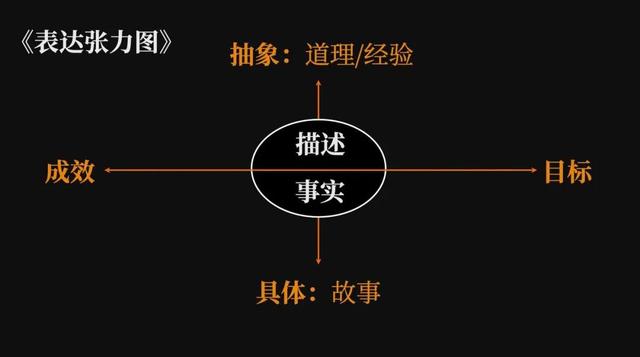很多刚截图Mac的朋友可能会不知道一些操作,比如电脑的截屏,其实啊我们不光是只能用到快捷键来截图,那样对于我们后期想要编辑的话,电脑自带的截图操作显得略微单调,这边可以给大家分享一个我自己用了很久的一个截图App——iShot。它是Mac的一款截图应用,里面不光是能截图,还能满足长截图,录屏,标注等多个功能,况且是免费的,可以说是电脑人手必备的一款应用软件了!
1.截图操作
适用机型:Mac/Mac book/Mac Book Pro/iMac
软件:iShot
我们需要截取的页面就可以直接来使用iShot轻松截取,同时选择滚动截图区域,然后按“S”快捷键,即可开始长截图,长截图长度不限。根据自己的需要轻松进行截图。

iShot还有很多工具来帮助我们进行二次的编辑,需要的可以进行后期编辑操作。
3.结束语
免费的应用谁不爱,快打开App Store搜索iShot安装使用吧!

然后今天的内容就是这些,喜欢小编的可以分享内容,点赞收藏哦~更多问题我们评论区见!